
из электронной библиотеки / 417603847337887.pdf
.pdfNotes, DB++, DBM, dBase, DBX, FrontBase, FilePro, SESAM, Firebird / InterBase, Par adox File Access, MaxDB, Интерфейс PDO);
автоматизированная отправка HTTP-заголовков;
работа с HTTP-авторизацией;
работа с cookies и сессиями;
работа с локальными и удалёнными файлами, сокетами;
обработка файлов, загружаемых на сервер;
работа с XForms.
Внастоящее время PHP используется сотнями тысяч разработчиков. Согласно
рейтингу корпорации TIOBE, базирующемся на данных поисковых систем, в июне 2013 года PHP находился на 5 месте среди языков программирования.[6] К крупнейшим сайтам, использующим PHP, относятся Facebook, Wikipedia и др.
Входит в LAMP — распространённый набор программного обеспечения для создания и хостинга веб-сайтов (Linux, Apache, MySQL, PHP). Синтаксис PHP подобен
синтаксису языка Си. Некоторые элементы, такие как ассоциативные массивы и цикл foreach, заимствованы из Perl.
Для работы программы не требуется описывать какие-либо переменные, используемые модули и т. п. Любая программа может начинаться непосредственно с оператора PHP.
2.2. Практические занятия
Практическая работа №1. Создание простейшего HTML-документа. Форматирование шрифта и абзаца
Цель работы:
Научиться создавать простейший гипертекстовый документ средствами текстового редактора Блокнот.
Научиться использовать теги форматирования шрифта и абзаца.
Задание на выполнение
1. Создать файл с гипертекстовым документом:
Запустить редактор Блокнот, ввести текст:
Приветствую Вас на моей первой web-страничке!
Сохранить файл в созданной папке. При сохранении, в окне диалога Сохранить как… в строке Тип файла: выбрать вариант Все файлы (*.*) , а в строке Имя файла задать имя с расширением .htm, например 1_name.htm (где name – ваше имя)
Закрыть документ, найти его пиктограмму в окне Мой компьютер или в окне программы Проводник.
Открыть файл. Проанализировать, с помощью какого приложения отображается файл и как выглядит введенная фраза.
2.Ввести теги, определяющие структуру html-документа:
С помощью контекстного меню открыть файл с помощью редактора Блокнот. Ввести приведенные ниже теги, в разделе заголовка документа (между тегами <TITLE> </TITLE>) указать свою фамилию.
<HTML>

<HEAD> <TITLE> Фамилия </TITLE>
</HEAD>
<BODY>
Приветствую Вас на моей первой web-страничке!
</BODY>
</HTML>
Сохранить документ под тем же именем, обновить его отображение в браузере
(выполнить Вид/Обновить или нажать кнопку Обновить на панели инструментов). Проанализировать произошедшие изменения в отображении документа.
3. Отредактировать документ:
Вызвать меню браузера Вид/Просмотр HTML-кода и добавить после текста
«Приветствую Вас на моей первой web-страничке!» текст подписи:
Студент группы NNN Фамилия Имя
Сохранить документ (но не закрывать) и обновить его просмотр в браузере.
Используя одиночный тег <BR>, отредактировать документ так, чтобы подпись начиналась с новой строки, а Фамилия Имя – в следующей строке. Просмотреть в браузере новый вариант.
Внимание! После каждого изменения документ нужно сохранять, а просмотр в браузере начинать с обновления загрузки документа с помощью кнопки «Обновить» на панели инструментов.
4.Оформить фрагменты текста с помощью стилей Заголовков:
Первую строку документа оформить стилем Заголовок 1-го уровня с помощью парного тега <H1> …</H1>. Вторую строку оформить как Заголовок 6-го уровня,
атретью как Заголовок 4-го уровня.
Просмотреть документ в браузере, изменяя настройку отображения шрифтов (меню
Вид / Размер шрифта / Самый крупный, Средний, Мелкий и Самый мелкий).
Поменять стиль оформления первой строки на Заголовок 2 уровня, второй строки
- на Заголовок 5 уровня, последней строки - на Заголовок 3-го уровня.
5.Выполнить форматирование шрифта:
После строки Фамилия Имя добавить еще одну строку текста
Нас утро встречает прохладой
Оформить фразу по приведенному ниже образцу.
Вслове УТРО все буквы должны иметь разные цвета. В слове ПРОХЛАДОЙ оформить буквы ПРО – красным цветом, ОЙ – синим.
Оформить строку с подписью (Студент группы NNN Фамилия Имя) курсивом,
размер шрифта задать относительным изменением. Использовать теги <FONT SIZE=«+2»> и <I>
Просмотреть полученный документ в браузере.
6.Выполнить форматирование абзацев:
Создать новый документ 2_name.htm, сохранить его в той же рабочей папке.
Ввести текст (использовать копирование текста из документа 1_name.htm):
<HTML>
<HEAD> <TITLE> Фамилия </TITLE>
</HEAD>
<BODY>
Приветствую Вас на моей второй web-страничке! <BR> Монолог Гамлета
</BODY>
</HTML>
Выровнять текст по центру.
Ввести текст:
Быть иль не быть - вот в чем вопрос. Что благороднее: сносить удары неистовой судьбы -
иль против моря невзгод вооружиться, в бой вступить. И все покончить разом...
Оформить выравнивание абзаца по ширине.
Ограничить абзац горизонтальными разделительными линиями сверху и снизу, используя тег <HR>.
Скопировать монолог и разбить его на абзацы. Выровнять по центру.
Быть иль не быть - вот в чем вопрос. Что благороднее: сносить удары Неистовой судьбы - иль против моря Невзгод вооружиться, в бой вступить И все покончить разом...
Сохранить документ.
Просмотреть документ в окне браузера, изменяя размер окна.
7.Выполнить оформление списков:
Создать новый документ 3_name.htm, сохранить его в той же рабочей папке жесткого диска.
Ввести текст:
<HTML>
<HEAD> <TITLE> Фамилия </TITLE>
</HEAD>
<BODY>
Приветствую Вас на моей третьей web-страничке!
</BODY>
</HTML>
Дополнить текст документа (между тегами <BODY>…</BODY>) следующим текстом:
Я знаю как оформлять: Шрифты, Заголовки, Абзацы
Оформить три последние строки как список нумерованный. Для этого использовать следующую конструкцию тегов:
<OL>
<LI> Шрифты, </LI> <LI> Заголовки, </LI> <LI> Абзацы </LI> </OL>
Поменять оформление списка на список маркированный. Использовать теги <UL>, </UL>
Создать «смешанный» список:
Язнаю как оформлять:
1.Шрифты
Размер
Цвет
Гарнитуру
Индексы
2.Заголовки
От 1-го до 6-го уровня
3.Абзацы
Выравнивание
Разрыв строк внутри абзаца
С использованием переформатирования.
8.Предъявить результаты работы преподавателю.
Таблица основных тегов HTML-документа. Теги форматирования шрифта и абзаца
Назначение |
Вид тегов |
Примечание |
|
|
|
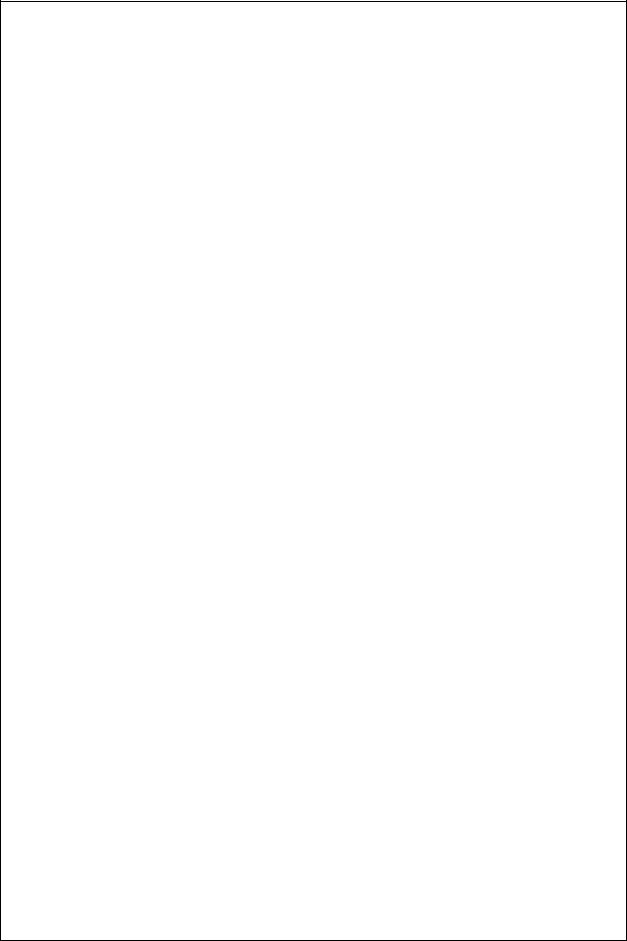
Общая структура документа HTML
Тип документа |
<HTML></HTML> |
Начало и конец документа |
|
|
|
Имя документа |
<HEAD></HEAD> |
Не отображается браузером |
|
|
|
Заголовок |
<TITLE></TITLE> |
Содержимое строки |
|
|
заголовка окна браузера |
|
|
|
Тело документа |
<BODY></BODY> |
Содержимое WEB- |
|
|
страницы |
|
|
|
|
Структура содержания документа |
|
|
|
|
Внутренние |
<H№> текст </H№> |
Где № – номер уровня |
заголовки |
|
заголовка (от 1 до 6). |
различного уровня |
|
Например, <H1>…</H1> - |
|
|
заголовок 1-го уровня. |
|
|
|
Заголовок с |
<H№ ALIGN=”LEFT| CENTER| |
LEFT - по левому краю, |
выравниванием |
RIGHT”> текст </H№> |
CENTER - по центру, |
|
|
|
|
|
RIGHT - по правому краю. |
|
|
|
Форматирование абзацев |
|
|
|
|
|
Создание абзаца |
<P> текст </P> |
Абзацы отделяются |
(параграфа) |
|
двойным межстрочным |
|
|
интервалом |
|
|
|
Перевод строки |
<BR> |
Одиночный тег |
внутри абзаца |
|
|
|
|
|
Выравнивание |
<P ALIGN=”LEFT”>текст </P> |
LEFT - по левому краю |
абзаца |
<P ALIGN= ”CENTER”>текст </P> |
CENTER - по центру |
|
||
|
<P ALIGN=”RIGHT”> текст</P> |
|
|
<P ALIGN=”JUSTIFY”> текст </P> |
RIGHT - по правому краю |
|
|
JUSTIFY – по ширине |
|
|
|
Разделительная |
<HR SIZE=«?»> |
Одиночный тег. «?» - |
горизонтальная |
|
толщина линии в пикселях. |
линия между |
|
Толщину линии можно не |
абзацами |
|
указывать. |
|
|
|
Форматирование шрифта
Жирный |
<B> текст </B> |
<B>Жирный</B> |
|
|
|
|
|
<I> Курсив </I> |
|
|
|
Курсив |
<I> текст </I> |
|
|
||
|
|
|
|
||
|
|
<U> Подчеркнутый </U> |
|
||
Подчеркнутый |
<U> текст </U> |
|
|||
<S> Перечеркнутый</S> |
|
||||
|
|
|
|||
Перечеркнутый |
<S> текст </S> |
|
|
|
|
|
|
|
|
|
|
Увеличенный |
<BIG> текст </BIG > |
|
|
|
|
размер |
|
|
|
|
|
|
|
<SUP> Верхний индекс </SUP> |
|||
Уменьшенный |
<SMALL> текст </SMALL> |
||||
размер |
|
|
|
|
|
|
|
<SUB> Нижний индекс </SUB> |
|||
Верхний индекс |
<SUP> текст </SUP> |
|
|
|
|
|
|
|
|
|
|
Нижний индекс |
<SUB> текст </SUB> |
|
|
|
|
|
|
|
|||
Размер шрифта |
<FONT SIZE=«?»> текст </FONT> |
?- значения от 1 до 7 или |
|||
|
|
относительное изменение |
|||
|
|
(например, +2) |
|
|
|
|
|
|
|
|
|
Базовый размер |
<BASEFONT SIZE=«?»> |
Одиночный тег |
|
|
|
шрифта |
|
? – размер от 1 до 7; по |
|||
|
|
||||
|
|
умолчанию |
равен |
3 |
и |
|
|
задается |
для |
всего |
|
|
|
документа в целом |
|
|
|
|
|
|
|||
Гарнитура шрифта |
<FONT FASE=«название1, |
Текст оформляется первым, |
|||
|
название2, …»> текст </FONT> |
установленным |
|
на |
|
|
|
компьютере |
шрифтом |
из |
|
|
|
списка названий |
|
|
|
|
|
|
|
|
|
Цвет шрифта |
<FONT COLOR=”$$$$$$”> текст |
Цвет задается либо |
|
|
|
|
</FONT> |
ключевым словом, либо |
|
||
|
шестнадцатеричным кодом |
||||
|
|
||||
|
|
с символом # |
|
|
|
|
|
RED –красный, #FF0000 – |
|||
|
|
шестнадцатеричный код – |
|||
|
|
красного цвета |
|
|
|
|
|
|
|
|
|
|
Создание списков |
|
|
|
|
|
|
|
|
|
|
Нумерованный |
<OL>элементы списка</OL> |
<OL> |
|
|
|
|
|
<LI>Элемент списка 1 |
|
|
|
Маркированный |
<UL> элементы списка </UL> |
|
|
||
|
|
|
|
||
|
|
|
|
|
|
Элемент списка |
<LI> элементы списка </LI> |
|
</LI> |
|
|
||||
|
|
|
|
||||||
|
|
|
|
|
|
|
<LI>Элемент списка 2</LI> |
||
|
|
|
|
|
|
|
<LI>Элемент списка 3</LI> |
||
|
|
|
|
|
|
|
</OL> |
|
|
|
|
|
|
|
|
|
|
|
|
|
|
|
Таблица основных цветов |
|
|
||||
|
|
|
|
|
Шестнадцатеричный код |
|
|||
|
|
Цвет |
|
Color's |
|
цвета |
|
|
|
|
|
|
name |
|
|
|
|
|
|
|
|
|
|
Red |
Green |
Blue |
|
||
|
|
|
|
|
|
||||
|
|
|
|
|
|
|
|
||
|
Черный |
|
Black |
00 |
00 |
00 |
|
||
|
|
|
|
|
|
|
|
||
|
Темно-синий |
|
Navy |
00 |
00 |
80 |
|
||
|
|
|
|
|
|
|
|
||
|
Голубой |
|
Blue |
00 |
00 |
FF |
|
||
|
|
|
|
|
|
|
|
||
|
Зеленый |
|
Green |
00 |
80 |
00 |
|
||
|
|
|
|
|
|
|
|
||
|
Темно-зеленый |
|
Teal |
00 |
80 |
80 |
|
||
|
|
|
|
|
|
|
|
|
|
|
Салатный |
|
Lime |
00 |
|
FF |
00 |
|
|
|
|
|
|
|
|
|
|
|
|
|
Бледно-голубой |
|
Aqua |
00 |
|
FF |
FF |
|
|
|
|
|
|
|
|
|
|
||
|
Вишневый |
|
Maroon |
80 |
00 |
00 |
|
||
|
|
|
|
|
|
|
|
||
|
Фиолетовый |
|
Purple |
80 |
00 |
80 |
|
||
|
|
|
|
|
|
|
|
||
|
Оливковый |
|
Olive |
80 |
80 |
00 |
|
||
|
|
|
|
|
|
|
|
|
|
|
Серый |
|
|
Gray |
80 |
80 |
80 |
|
|
|
|
|
|
|
|
|
|
|
|
|
Светло-серый |
|
Silver |
C0 |
|
C0 |
C0 |
|
|
|
|
|
|
|
|
|
|
||
|
Красный |
|
Red |
FF |
00 |
00 |
|
||
|
|
|
|
|
|
|
|
||
|
Лиловый |
|
Fuchsia |
FF |
00 |
FF |
|
||
|
|
|
|
|
|
|
|
|
|
|
Желтый |
|
Yellow |
FF |
|
FF |
00 |
|
|
|
|
|
|
|
|
|
|
|
|
|
Белый |
|
|
White |
FF |
|
FF |
FF |
|
|
|
|
|
|
|
|
|
|
|
Практическая работа №2.
Вставка в HTML-документ рисунков. Создание закладок и гиперссылок
Цель работы:
Научиться выполнять вставку рисунков в HTML-документ
Научиться создавать закладки и гиперссылки
1.Скопировать из Интернета или какой-либо папки в личную папку файлы три графических файла (например, Arrows1.wmf, Arrows2.wmf, Arrows3.wmf).
Убедиться, что созданные ранее документы 1_name.htm, 2_name.htm и 3_name.htm также находятся в вашей папке на жёстком диске.
2.Вставка рисунков в документ.
Открыть в Блокноте документ 2_name.htm.
Вставить рисунок Arrows1.wmf в начало документа 2_name.htm. Для вставки использовать тег IMG с параметрами WIDTH и HEIGHT для установки размеров рисунка 50 пикселов по горизонтали и по вертикали.
Сохранить документ под именем 4_name.htm.
Просмотреть в браузере полученный результат.
Ввести в тег рисунка параметр ALIGN для выравнивания рисунка по правому краю. Просмотреть результат в браузере.
Вставить рисунок Arrows2.wmf в конец документа 4_name.htm перед, подобрать тип выравнивания рисунка на свое усмотрение. Установить размер рисунка 100 пикселов по горизонтали и по вертикали. С помощью параметра ALT создать всплывающую подсказку «Рисунок 2», появляющуюся при наведении курсора мыши на рисунок.
Просмотреть в браузере полученный результат.
3.Создание гиперссылок и закладок.
В документе 3_name.htm закрепить гиперссылки за следующими элементами списка:
За словом Шрифт – гиперссылка на документ 1_name.htm.
За словом Заголовки – на документ 1_name.htm.
За словом Абзацы - на документ 2_name.htm.
Создать закладку в документе 1_name.htm перед фразой «Нас утро встречает прохладой». Дать ей имя «Morning».
Изменить первую гиперссылку (слово Шрифт) так, чтобы она указывала на закладку «Morning» в документе 1_name.htm.
Создать закладку в начале текущего документа 3_name.htm.. Присвоить ей имя
«Hello».
Изменить вторую гиперссылку (на слове Заголовки), определив для неё переход в начало текущего документа на установленную закладку «Hello».
Создать закладку в документе 2_name.htm перед фрагментом монолога. Присвоить
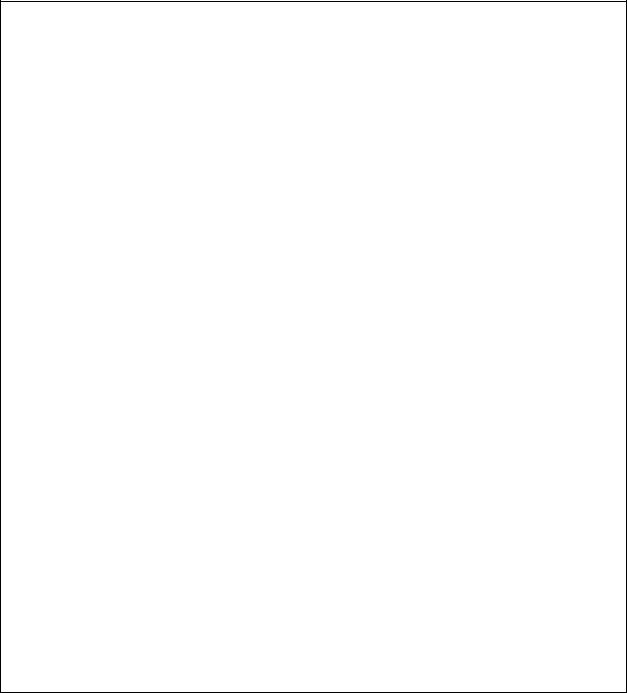
ей имя «Mono».
Установить на слово переформатирования гиперссылку на закладку «Mono».
Проверить правильность переходов по всем гиперссылкам.
4.Закрепить гиперссылки за графическими файлами:
Отредактировать тег вставки рисунка Arrows1.wmf, ввести в тег атрибут ALT для отображения текста подсказки «Вернуться». Просмотреть в браузере как реагирует рисунок на наведение курсора мыши.
Закрепить за рисунком Arrows1.wmf в документе 4_name.htm гиперссылку на документ 3_name.htm. Выполнить переход между документами.
5.Предъявить результат преподавателю.
Основные теги вставки рисунков, закладок и гиперссылок
Вставка изображений
Вставка |
<IMG SRC=”файл” WIDTH=”ширина” |
Пример: |
||
графического |
HEIGHT=”высота” > |
<IMG SRC=”grafica.gif” |
||
файла |
|
|
||
|
|
|
||
|
|
|
WIDTH=”550” |
|
Выравнивание |
<IMG SRC=”файл” |
|||
|
||||
картинки |
ALIGN=”left|right|top|bottom”> |
HEIGHT=”240” |
||
относительно |
|
|
ALIGN=” right” |
|
текста |
|
|
||
|
|
|
||
|
|
|
ALT=”Графический |
|
Вывод текста |
<IMG SRC=”файл” ALT=”текст”> |
|||
файл”> |
||||
всплывающей |
|
|
||
|
|
|
||
подсказки при |
|
|
|
|
наведении курсора |
|
|
|
|
мыши на рисунок |
|
|
|
|
|
|
|
|
|
|
|
Вставка ссылок |
|
|
|
|
|
|
|
Ссылки на другую |
|
<A HREF=” страница”> |
<A HREF=”str2.htm”> |
|
страницу |
|
текст </A> |
Ссылка1</A> |
|
|
|
|||
|
|
|
|
|
Ссылка на закладку |
|
<A HREF=” страница # имя закладки”> |
<A HREF=” index.htm |
|
в другом документе |
|
текст</A> |
#met1”> На главную |
|
|
|
|
страницу </A>” |
|
|
|
|
|
|
Ссылка на закладку |
|
<A HREF=”#имя закладки ”> текст |
<A HREF=” #metka1”> |
|
в том же документе |
|
</A> |
Ссылка2</A> |
|
|
|
|
||
|
|
|
|
|
Определить |
|
<A NAME=”имя закладки”>текст</A> |
<A |
|
закладку |
|
|
NAME=”metka1”></A> |
|
|
|
|
|
|
Цвет фона, текста и ссылок
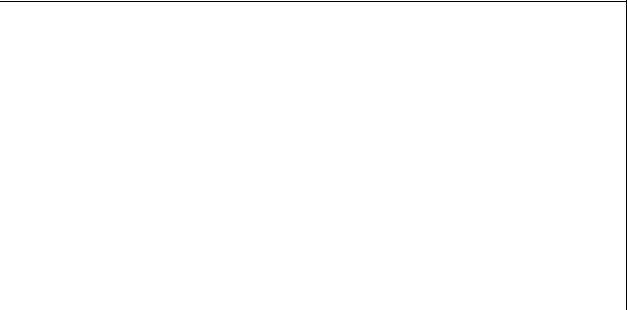
Фоновая картинка |
<BODY BACKGROUND=”файл |
|
рисунка”> |
|
|
Цвет фона |
<BODY BGCOLOR=”#$$$$$$”> |
|
|
Цвет текста |
<BODY TEXT=”#$$$$$$”> |
|
|
Цвет ссылки |
<BODY LINK=”#$$$$$$”> |
|
|
Цвет пройденной |
<BODY VLINK=”#$$$$$$”> |
ссылки |
|
|
|
Цвет активной |
<BODY ALINK=”#$$$$$$”> |
ссылки |
|
|
|
<BODY BACKGROUND
=”grafica.gif”
TEXT=”black” (черный)
LINK=”#FF0000”
(красный)
VLINK=”#FFFF00”
(желтый)
ALINK=”#FFFFFF”
(белый)
</BODY>
